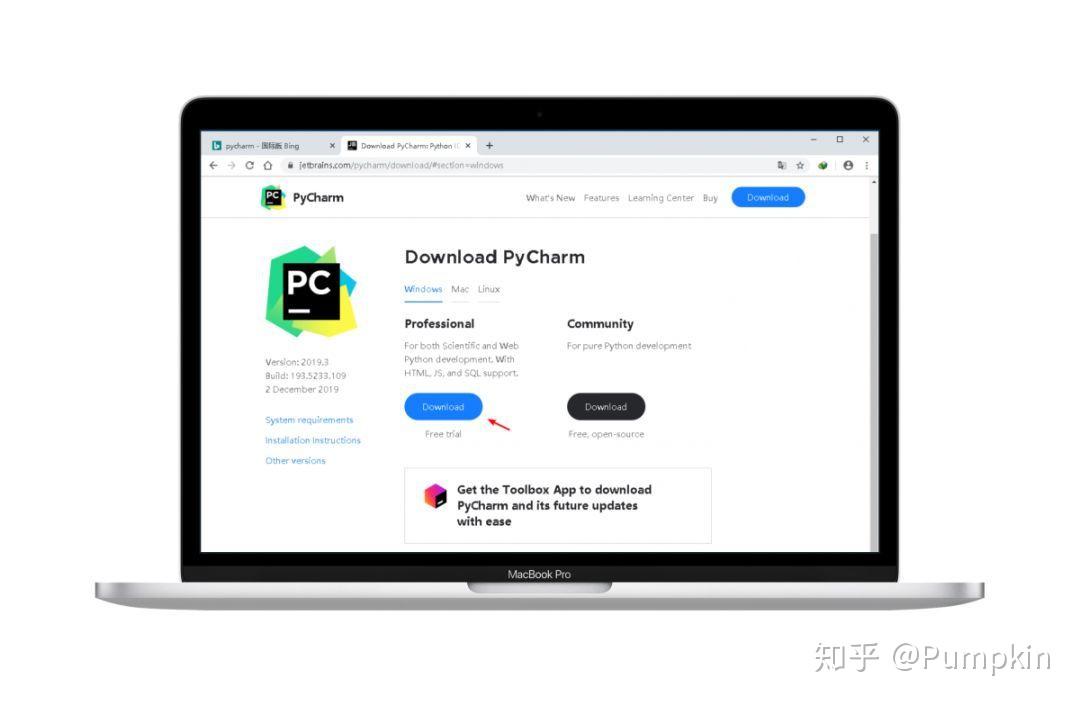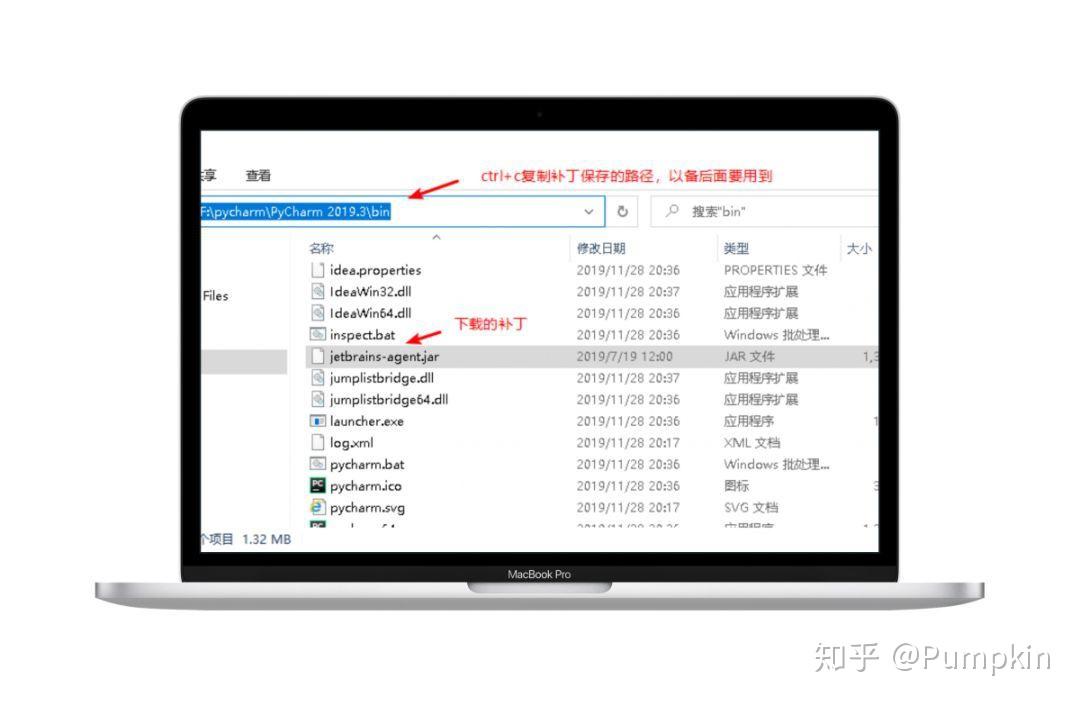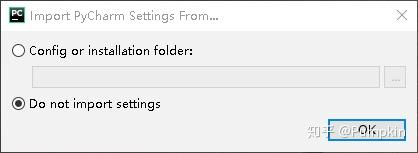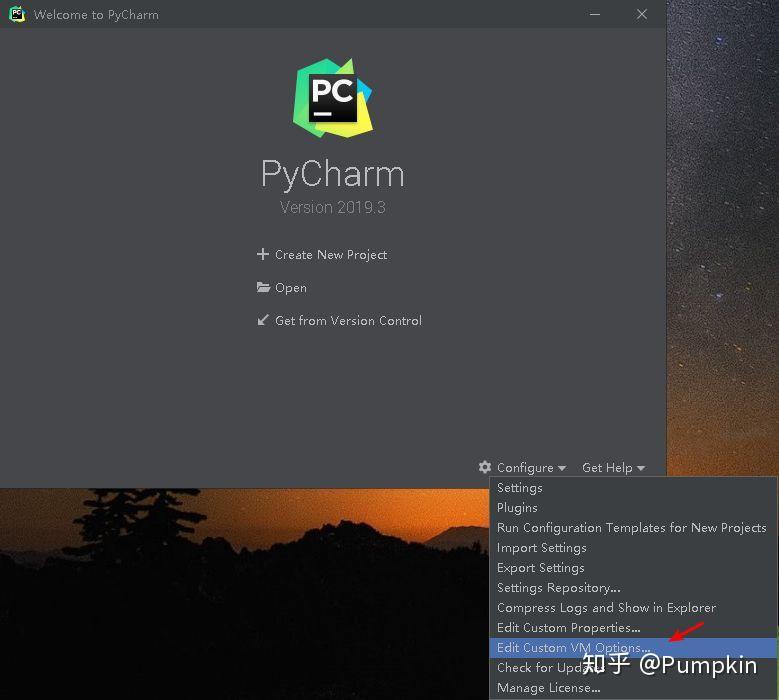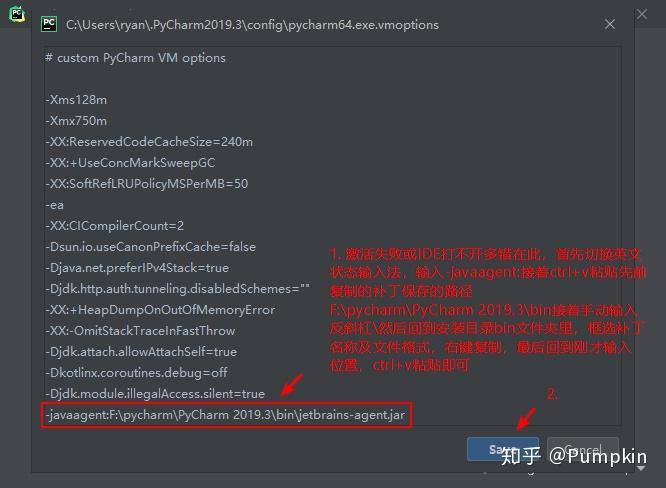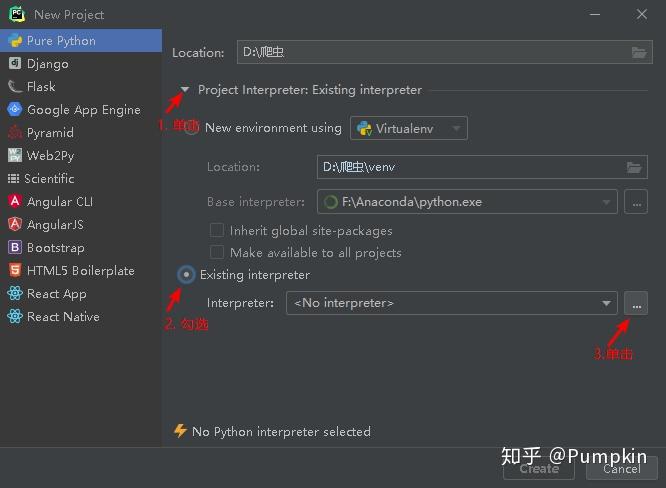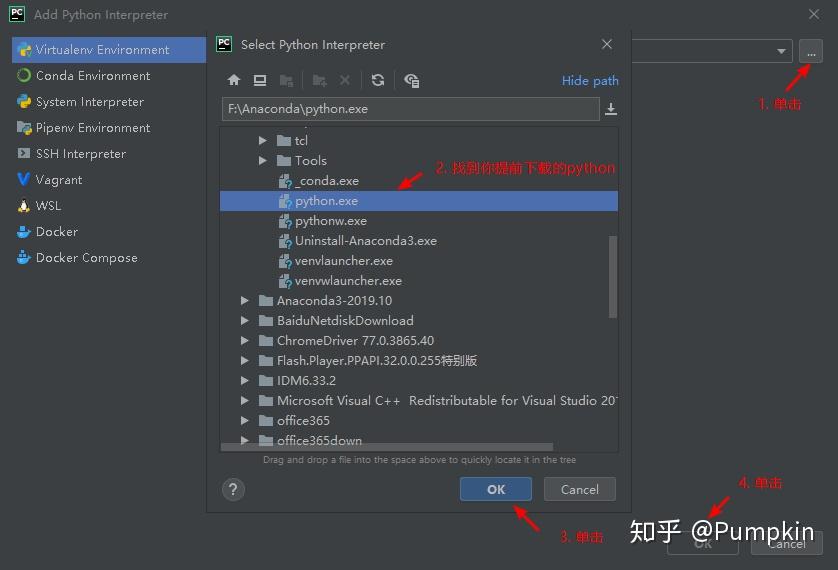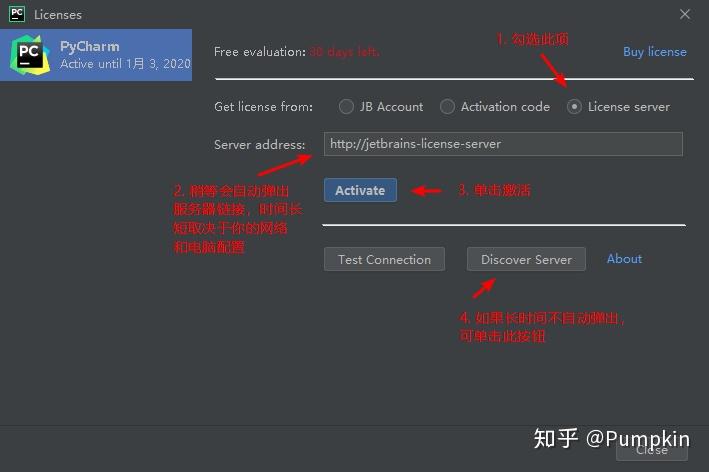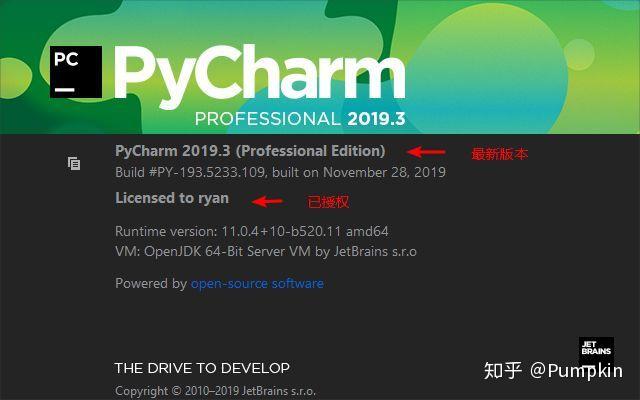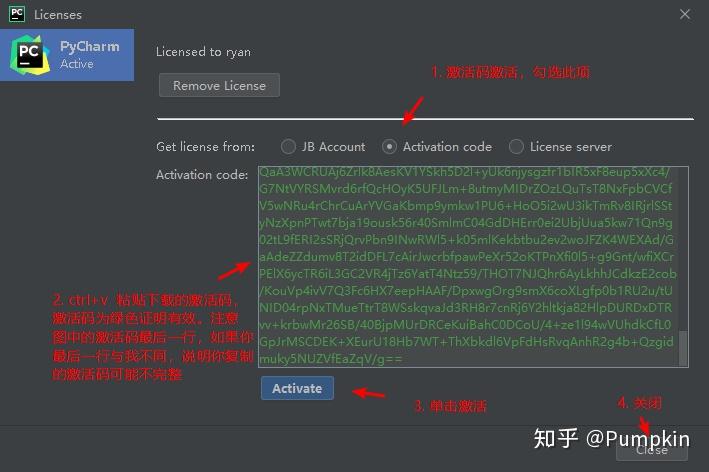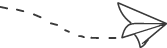PyCharm2019.3专业版激活
微信公众号:值南针
持久更新,欢迎关注哦
扫码关注
PyCharm是一种Python IDE,带有一整套可以帮助用户在使用Python语言开发时提高其效率的工具,比如调试、语法高亮、Project管理、代码跳转、智能提示、自动完成、单测试、版本控制。此外,该IDE提供了一些高级功能,以用于支持Django框架下的专业Web开发。今天给大家推荐大名鼎鼎、人见人爱的PyCharm专业版!此次已更新至2019.3版本,之前提供的补丁和激活码已不适用于此版本,本号持续关注PyCharm的最新信息,为防走丢,请关注本号“值南针”!
免责声明
本方法只做学习研究只用,不得用于商业用途!
若经济条件允许,请购买正版,链接地址:
https://www.jetbrains.com/pycharm/buy
____
1. 首先到官网下载Professional(专业版)。链接地址:
https://www.jetbrains.com/pycharm/download/
具体安装方法这里就不赘述。
2. 下载补丁jetbrains-agent.jar网盘链接:
https://bianchenghao.cn/s/1TS25Yx76zMD62d1Bcfhasw
提取码:h53s
并将其保存在pycharm安装目录bin文件里。
________
3. 打开IDE,如果上来就提示注册,选择“Evaluate for free”(免费试用)->Evaluate
4. 在弹出的新画面中,右下角的”Configure”弹出下拉菜单->选择”Edit Custon VM Options”并单击此按钮。
________
5. 在弹出的画面中输入以下内容(输入-javaagent:后用ctrl+v粘贴上面复制的补丁的绝对路径)
-javaagent:F:pycharmPyCharm 2019.3binjetbrains-agent.jar
切记一定要确认自己的路径(我安装在F盘),填错会导致IDE无法打开!!!(不要使用中文路径,使用英文状态下的输入法),单击保存,然后关闭IDE!!!,重启IDE!!!
6. 重新打开IDE后->”CreateNew Project”->”ProjectInterpreter”->选择”Existing interpreter”->单击”…”按钮(此步骤是安装python解释器,否则项目无法运行)
7. 在弹出的新画面中->单击右上角的”…”->直到找到你的python执行文件(需要提前安装python或者anaconda)->单击“OK”->”OK”->”Create”->”Yes”
________
8. IDE菜单栏中的“Help”->”Register…”->弹出注册方式->选择”License server”->这里要沉住气哦,我这等了估计有1分多钟,地址栏里才自动弹出服务器地址http://jetbrains-license-server->Activate->至此激活过程结束
9. IDE菜单栏中的“Help”->About->让我们看看相关信息->好了,我们又可以愉快的玩耍了!
10. 另一种激活方式就是激活码激活,也会有很多年限的使用。偶尔有同学私信跟我说激活码无效,这多半是因为你手动复制激活码时出错,最保险的方法是用快捷键“ctrl+a”(全选),“ctrl+c”(复制),“ctrl+v”(粘贴),这样复制的激活码就会很完整。公众号回复“2019.3”或者“2019.2”领取激活码。
____
OK,今天就分享到这,希望大家喜欢,想更新到新版本的同学赶紧走起!
JetBrains激活码
JetBrains激活码
值南针
您的关注是我们更新的动力
_
长按识别二维码关注我们
_
喜欢本篇内容请给我们点个在看
JetBrains激活码
今天的文章
JetBrains激活码(PyCharm2019.3专业版永久激活方式)分享到此就结束了,感谢您的阅读。
版权声明:本文内容由互联网用户自发贡献,该文观点仅代表作者本人。本站仅提供信息存储空间服务,不拥有所有权,不承担相关法律责任。如发现本站有涉嫌侵权/违法违规的内容, 请发送邮件至 举报,一经查实,本站将立刻删除。
如需转载请保留出处:https://bianchenghao.cn/100280.html